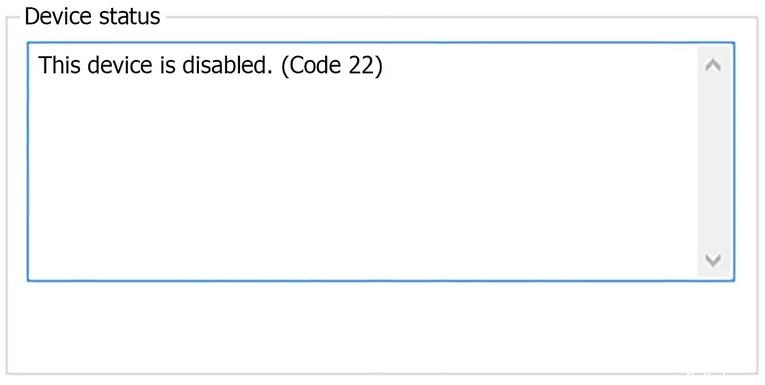이 오류는 Wi-Fi와 관련된 것으로 Wi-Fi 네트워크 문제일 뿐만 아니라 훨씬 더 심각한 문제입니다. 많은 Amazon Echo 사용자가 재설정을 시도했습니다. 에코 장치 및 Wi-Fi 라우터 설정 및 장치를 홈 Wi-Fi 네트워크에 다시 연결하지만 이 Echo Wi-Fi 오류를 해결할 수 없습니다.
또한 사용자는 Wi-Fi 라우터를 재설정하기 위해 여러 번 시도했지만 성공하지 못했습니다. 그래서 여기에 "Amazon Echo가 Wi-Fi에 연결되지 않음"에 대한 훌륭한 솔루션 목록을 수집했습니다.
Amazon Echo에서 `7-3-0-1` 오류의 원인은 무엇입니까?

- Wi-Fi 라우터는 Alexa 장치와 호환되지 않습니다.
- 네트워크 확장을 사용하고 있습니다.
- 동일한 라우터에 있는 두 개의 네트워크는 동일한 이름(SSID)을 갖습니다.
- 네트워크의 보안 유형이 올바르게 지정되지 않았습니다.
- 네트워크에 과부하가 걸립니다.
- 장치에 결함이 있습니다.
Amazon Echo 오류 `7-3-0-0-1`을 복원하려면 어떻게 해야 합니까?

블루투스 드라이버 업데이트
영향을 받는 여러 사용자가 Windows에서 Bluetooth 드라이버를 업데이트하면 Amazon Echo 장치 연결 문제를 해결할 수 있다고 보고했습니다.
- Windows + X를 눌러 빠른 시작 메뉴를 엽니다.
- 이제 장치 관리자 -> Bluetooth를 두 번 클릭하여 확장합니다.
- Bluetooth 장치를 마우스 오른쪽 버튼으로 클릭하고 드라이버 업데이트를 선택합니다.
- 자동으로 드라이버 확인을 클릭합니다. 업데이트가 있으면 자동으로 다운로드되어 설치됩니다.
- 그런 다음 컴퓨터를 다시 시작하여 변경 사항을 적용하십시오.
Amazon Echo 장치 재설정
모든 유형의 시스템 문제, 임시 캐시 데이터 등을 지우려면 Amazon Echo 또는 Echo Dot 장치를 공장 설정으로 수동으로 재설정해 보십시오. 더 읽기